Kaip įdėti "Open Command Window Here" Grįžti į "Windows" dešiniojo spustelėjimo meniu

"Windows 10" kūrėjų atnaujinimas pašalina komandinės eilutės komandą iš kontekstinio meniu naudai "PowerShell". Štai, kaip jį grąžinti.
- Atidaryti registro redaktorių.
- Eikite į HKEY_CLASSES_ROOT Directory shell cmd.
- Paimkite nuosavybės teisę į cmd klavišą.
- cmd klaviše pervardykite HideBasedOnVelocityID reikšmę
- Išeikite iš registro rengyklės.
"Windows 10" kūrėjų atnaujinimas iš tiesų verčia jus naudoti "PowerShell" vietoj komandinės eilutės, pakeisdamas spartųjį klavišą "Windows + X Power User" meniu ir Išplėstinis kontekstinis meniu, kurį gaunate, kai "Shift +" dešiniuoju pelės mygtuku spustelėkite "File Explorer" aplanką. Mes jau parodėme, kaip vėl atidaryti komandų eilutę "Power Users" meniu. Jei norite greitai pasinerti į "Windows" registrą, galite greitai jį pakeisti ir kontekstinius meniu. Be to, ši technika neištrina "PowerShell" komandos. Jūs gaunate abi!
Pastaba. Šiame straipsnyje pateikiami metodai taikomi tik asmeniniams kompiuteriams, kurie buvo patobulinti iki "Windows 10" kūrėjų atnaujinimo. Jei dar neveikia, vis tiek jums nereikia tokio triuko, nes kontekstiniame meniu vis dar turite komandinę eilutę.
Į "Kontekstinio meniu" pridėkite "Open Command Window Here" (redaguoti registrą rankiniu būdu)
Norėdami komandinės eilutės komandą grąžinti kontekstiniame meniu, turite tiesiog redaguoti Windows registrą.
Standartinis įspėjimas : registro redaktorius yra galingas įrankis, todėl jis gali netinkamai panaudoti jūsų sistemą. neveikia. Tai gana paprastas įsilaužimas ir tol, kol laikosi instrukcijų, neturėtumėte turėti jokių problemų. Tai sakydamas, jei prieš tai niekada nepadarėte darbo, skaitykite apie tai, kaip naudoti registro redaktorių prieš pradėdami dirbti. Prieš atlikdami pakeitimus būtinai sukurkite registro (ir jūsų kompiuterio) atsarginę kopiją.
Atidarykite registro redaktorių spustelėję Pradėti ir įvesdami "regedit." Paspauskite Enter, kad atidarytumėte registro redaktorių, tada suteikite jam leidimą atlikti pakeitimus savo kompiuteryje. .
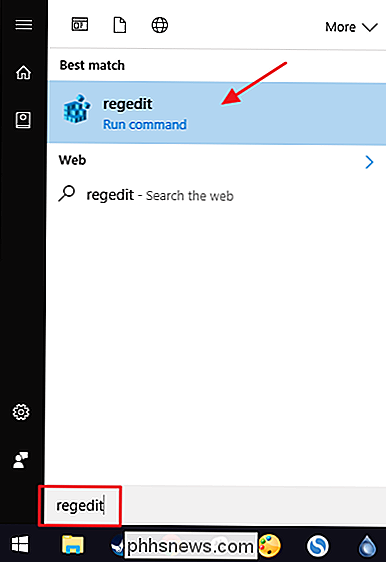
Registro rengyklėje pereikite prie šio raktas:
HKEY_CLASSES_ROOT Directory shell cmd
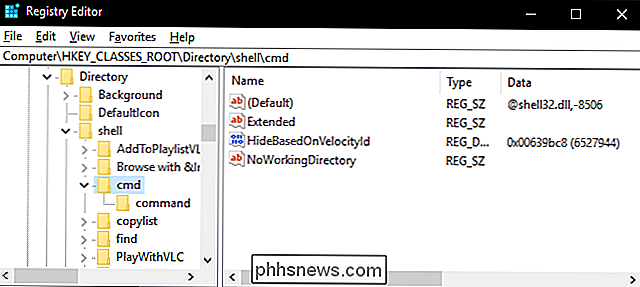
Pastaba: galite pamatyti šį raktą senamadiškas būdas, bet atkreipkite dėmesį, kad "Creator Updater" leidžia ilgai laukti pakeisti adresų juostą į registro redaktorių. Taigi, galite tiesiog nukopijuoti šią vietą, įklijuoti ją adreso juostoje ir paspausti "Enter". Labai patogu!
SUSIJĘS: Kaip gauti pilną leidimą apsaugoti registro raktus
Numatyta, kad raktascmdyra apsaugotas nuo pakeitimų. Jums reikės įsisavinti jį ir tada suteikti sau visas teises redaguoti. Mes turime puikų vadovą, kad galėtume gauti visišką leidimą redaguoti apsaugotus registro raktus, taigi naudodamiesi ten esančiomis instrukcijomis, kad gautumėte prieigą priecmdklavišo, prieš tęsdami šiuos nurodymus.
Gavę kontrolęcmd, jūs ketinate padaryti vieną nedidelį pakeitimą vienoje iš jo viduje esančių reikšmių. Dešiniuoju pelės mygtuku spustelėkite reikšmęHideBasedOnVelocityIdir pasirinkite komandą "Pervardyti". Tiesiog pridėkite pabraukimą (_) esamo pavadinimo pradžioje. Viskas, ką mes darome, reiškia, kad vertė neregistruojama.

Ir tai viskas, ką turite padaryti. Pakeitimai atliekami nedelsiant, todėl išbandykite jį "Shift" + dešiniuoju pelės mygtuku spustelėkite aplanką ir įsitikinkite, kad komanda "Open command window here" yra atgal. (Pastaba: jūs negalite daugiau Shift + dešiniuoju pelės mygtuku spustelėti tuščią vietą aplanke, kurį naudojate, kad galėtumėte, turite paspausti "Shift +" dešiniuoju pelės klavišu ant faktinio aplanko, kad šis veiktų).
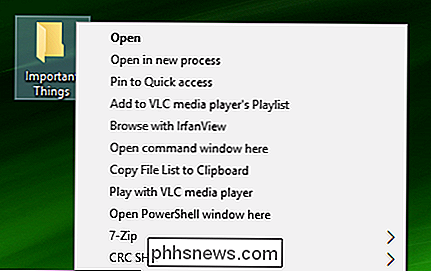
Jei norite pašalinti ateityje pakartokite komandą, tiesiog grįžkite įcmdklavišą ir pašalinkite požymį, kurį pridėjote į vertęHideBasedOnVelocityId.
Atsisiųskite mūsų "vieno paspaudimo" registro raktus
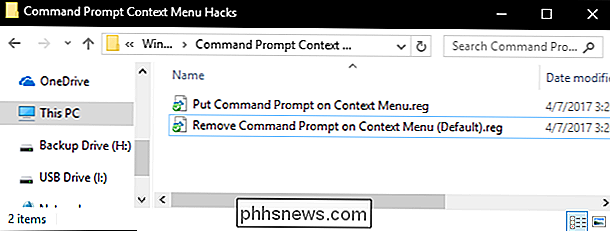
Jei nejaučiate patys nuvirkti į registrą, mes sukūrėme kai kuriuos registro pataisymus, kuriuos galite naudoti. "Padėkite komandų eilutę kontekstiniame meniu" keičia reikšmę, kurią reikia norint komandų eilutės komandą grąžinti kontekstinio meniu. "Pašalinti komandinę eilutę kontekstiniame meniu (numatytoji)" naikina komandą, atkuria numatytąją būseną ir palieka tik komandą PowerShell. Abi hacks yra įtrauktos į šį ZIP failą.
"Hacks" yra tik "
cmd raktas, sujungtas su
HideBasedOnVelocityIdvertę, apie kurią kalbėjome ankstesniame skyriuje, tada eksportuojame į .REG failą. Vykdant hakes pakeičia vertę. Jei jums patinka dalintis su registro, verta laiko išmokti kurti savo registro raktus.

Kaip nusipirkti ir klausytis "Google Play" naujų garso knygų
Skaitymas yra kietas, bet mes gyvename intensyviai, o ne kiekvienas turi laiko sėdėti su knyga ir net jei jūs tai darote, jums gali tekti nepakankamai laiko baigti minėtą knygą per pagrįstą laiką. Štai kur garso knygos gali būti puikios. Dabar "Google" jas parduoda "Google Play" parduotuvėje! "Audiobooks" yra puiki alternatyva tradicinėms knygoms, nes galite klausytis tų laikų, kai turite "laisvo laiko", bet skaitymas nėra pasirinkimas, kaip jūsų Pavyzdžiui, ryte važiuokite į namus.

Kaip nustatyti tuščią baltą ekraną nustatant HomePod
"HomePod" nustatymas yra gana lengvas ir užtruks tik keletą minučių. SUSIJUSIOS: Kaip nustatyti "Apple HomePod" "HomePod" remiasi "Apple Music", nes jis yra "Apple Music". srautinio perdavimo paslaugą, kai norite "Siri" "HomePod" pasakyti "Siri", norėdami atkurti konkrečią dainą, atlikėją ar albumą. Galite naudoti savo "HomePod", net jei nesate užsiprenumeravę "Apple Music", bet paleisdami savo kambarį atsiras klaidos: Tai atsitinka, kai "Apple Music" programa neįdiegta "iPhone" ar "iPad" , paprastai todėl, kad ištrinsite programą praeityje.



